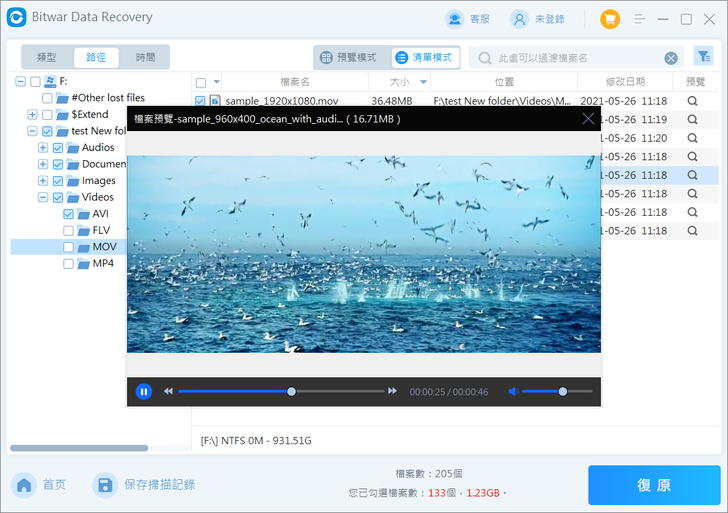摘要:
Bitwar Data Recovery的評價和使用教學主要闡述了這款軟體的用途和功能。它是一款專門用於檔案數據恢復的工具,能夠輕鬆地從電腦回收筒中恢復永久刪除的檔案,也能夠從因病毒攻擊或硬碟損壞導致的檔案數據丟失中進行恢復。該軟體具有強大的篩選和搜尋功能,可幫助用戶快速、精準地找回檔案。總之,Bitwar Data Recovery救援軟體可以用四個詞來形容:快速、精準、有效。
前言
在當今網際網路如此發達的情況下,我們可以輕鬆地使用手機相機拍攝照片和視頻,也可以在網路上輕易地獲取所需的音訊和視訊資料。由於我們的生活越來越數位化,我們可以將這些資料方便地存儲在移動硬碟、USB隨身碟、SD記憶卡等裝置上,攜帶也變得非常方便。然而,任何事物都有其正反兩面,數據丟失的問題已經給現代人帶來了極大的困擾。
正是在這種極大的需求背景下,資料救援軟體應運而生,其中Bitwar Data Recovery資料救援軟體就是為滿足不同類型的數據丟失問題而開發的。如果您也遇到了以下這些問題,那麼這篇文章可能會對您有所幫助。
1.資源回收筒檔案被永久清除後,想要救回裡面的檔案。
2.系統發生意外,比如突然宕機或者異常斷電導致存儲檔案硬碟受損而遺失檔案。
3.音訊或視訊在傳輸過程中意外受損導致無法播放。
以上3種情況是在我們日常工作和生活中常常發生的事情,Bitwar Data Recovery軟體都能輕鬆幫助您復原以及修復檔案數據。
Bitwar Data Recovery是什麼?
Bitwar Data Recovery是Bitwar網站旗下的一款數據復原軟體,就如軟體名稱一樣全方位深度挖掘丟失的數據檔案,盡力做到最真實的復原。支援1000種以上的檔案類型恢復,不管您丟失什麼樣的資料,Bitwar Data Recovery都可以快速幫您救回無法挽回的重要和珍貴的檔案,如相片、影片、音訊、專案等。
Bitwar Data Recovery主要可以做以下事情:
支援復原圖片、視訊、音訊、各類辦公檔案以及其他檔案類型。
支援的復原場景有誤刪除檔案、被清空的回收筒以及被格式化硬碟等原因。
支援檔案修復包括從宕機的系統中救回的資料、圖片修復和影片修復。
溫馨提示:Bitwar Data Recovery磁碟格式化支援NTFS、FAT32、exFAT、FAT16等幾乎所有磁碟格式的數據恢復,包含了所有隨身碟、移動硬碟和SD記憶卡類型。
Bitwar Data Recovery的主要功能包括:
1.支援圖片、影片、音訊、各類辦公檔案以及其他檔案類型的復原。
2.支援誤刪除檔案、被清空的回收筒以及被格式化硬碟等各種復原場景。
3.支援檔案修復,包括從宕機的系統中救回的資料、圖片修復和影片修復等功能。
Bitwar Data Recovery磁碟格式化支援NTFS、FAT32、exFAT、FAT16等幾乎所有磁碟格式的數據恢復,包含所有隨身碟、移動硬碟和SD記憶卡類型。值得注意的是,Bitwar Data Recovery的功能非常強大,可以解決各種類型的數據丟失問題。如果您遇到類似問題,不妨考慮使用Bitwar Data Recovery來救援您的資料。
Bitwar Data Recovery軟體篩選器和搜尋功能幫您精準恢復檔案
當掃描完成後,使用者可以在介面右上角找到篩選器和搜尋功能。由於掃描的數據可能很大,若要恢復特定的檔案,就需要使用這些功能。使用者可以結合這些功能,例如搜尋包含"Windows"名稱的檔案,然後使用篩選器選擇檔案類型或大小進行篩選,軟體會顯示符合這些條件的檔案,非常強大和精確。
搜尋功能支援模糊搜尋和在指定資料夾中搜尋。如果使用者知道丟失檔案的名稱,這個功能將非常有用,不論是檔案還是資料夾只要記得名稱,都能精確找到。
篩選器功能則可以找到特定類型的檔案,下面列出了該軟體主要的篩選條件:
大檔案狀態:已刪除檔案、丟失路徑、已存在檔案、Tag檔案、RAW檔案。
檔案類型:使用者可以按照檔案類型篩選,例如照片、影片、音訊、文檔和壓縮檔等。
檔案大小:使用者可以按照檔案大小篩選,例如小於1 MB、1 MB到10 MB和大於10 MB等。
日期:使用者可以按照檔案的日期篩選,例如創建日期、修改日期和最後訪問日期等。
狀態:使用者可以按照檔案的狀態篩選,例如已復原、待復原和不可復原等。
這些篩選條件可以協助使用者更快速、更有效率地尋找丟失的檔案。
標籤篩選:藝術家、拍攝設備、PDF、Excel、Word、PowerPoint。
這些篩選條件並不是固定的,而是根據您掃描的檔案進行分類後自動生成的篩選器。以上列出的篩選條件是基於我們掃描的31萬個檔案、總共90.99GB大小的檔案而生成的,這僅是展示該軟體智慧功能的一個例子,供您參考。
教您如何透過Bitwar Data Recovery復原永久刪除的檔案
Windows作業系統中的資源回收筒是一個暫存檔案刪除的地方,就像家裡的垃圾桶一樣,已經刪除的檔案可以從中找回,但是一旦垃圾袋被拿走,就很難找回了。當我們從資源回收筒中清空檔案時,除非使用救援軟體,否則無法復原刪除的檔案。
有些電腦高手會使用快速鍵Shift+Delete直接刪除檔案,不經過資源回收筒,這樣一來就連恢復檔案的機會也沒有了。對於這種情況,後續我會進行解釋。
此資料救援軟體需要付費才能進行真正的檔案復原,並提供三種個人版方案和商業版方案供使用者購買。對於一般使用者而言,可以根據需要選擇個人版的三種方案中的一種來使用。建議在購買前先下載免費版本,檢查Bitwar資料救援軟體的功能是否符合需求:https://www.bitwarsoft.com/tw/data-recovery/。
當安裝完成後,點擊"開始"按鈕即可啟動Bitwar資料救援軟體並開始使用。此時瀏覽器也會開啟,顯示教學畫面,詳細說明如何使用Bitwar資料救援軟體尋找刪除的檔案,並透過三個簡單的步驟進行復原。
第一步:啟動Bitwar Data Recovery,然後選擇包含丟失檔案的裝置或磁碟機。
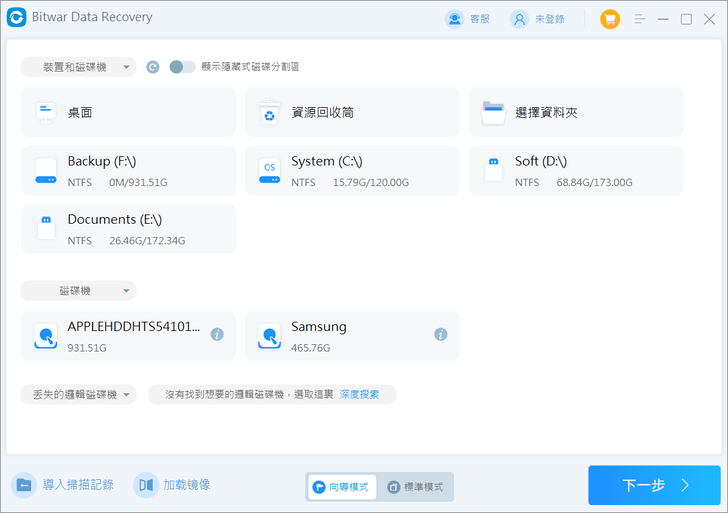
第二步:選擇掃描模式和要還原的檔案類型,然後單擊「掃描」按鈕。如果您不小心刪除了檔案,請單擊「快速掃描」。快速掃描將還原分區或移動存儲裝置上已刪除的檔案以及已初始化的檔案(例如,使用Shift + Delete刪除的檔案以及從資源回收筒刪除的檔案)。
如果在快速掃描後找不到所需的檔案,則可以選擇深度掃描以搜索硬盤磁碟機的所有扇區並找到檔案。如果分區已快速格式化,則需要選擇「誤格式化掃描」並掃描磁碟機以查找檔案。
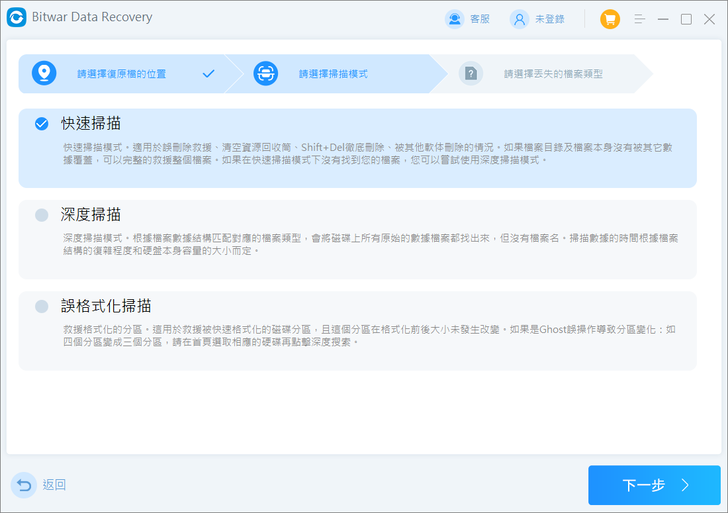
第三步:單擊「掃描」後,軟體將根據所選條件開始掃描。同時,檔案將在掃描結果窗口中依次顯示。找到要還原的檔案後,可以單擊它進行預覽。最後,選擇要還原的檔案,然後單擊「復原」按鈕以將檔案還原到安全分區或存儲裝置。
注意,如果沒有掃描到您要救援的檔案,您可以單擊「沒有掃描到檔案?試試深度掃描!」將軟體直接切換到深度掃描模式進行深度掃描。
總結
Bitwar Data Recovery檔案救援軟體擁有齊全的檔案復原功能,不管您是電腦達人還是新手使用都能輕易上手,恢復任何類型檔案步驟都不超過三步,該軟體支援Windows和Mac作業系統。